갤럭시 스마트폰 문서스캔기능 쉽게 사용하는 방법
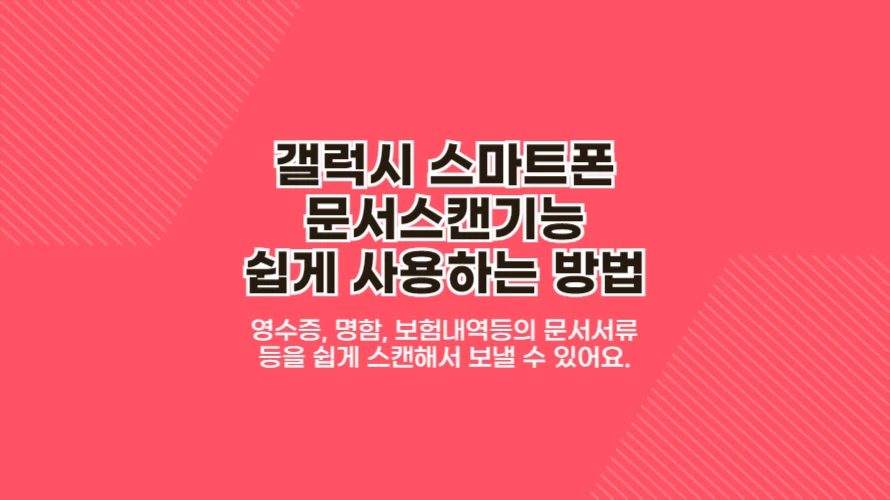
문서를 스캔해서 보내야 하는데...
생활을 하다보면 문서를 스캔해서 보내야하는 경우가 종종생기는데 대표적으로 병원을 다녀와서 보내야하는 보험서류나 영업을 위한 명함보내기 등이 있습니다. 깔끔하게 스캐너처럼 문서를 이미지로 만들어서 보내면 편리한데 스캐너가 없거나 사용하기 어려울때 갤럭시 스마트폰으로 쉽게 스캔하여 사용하는 방법을 알려드리겠습니다.
"가장 많이 팔리고 있는 복합기" 바로 이 제품이라는데 궁금하시면 살펴보세요.
갤럭시 스마트폰 스캔기능 사용하기
1. 카메라를 열고 화면 좌측상단에 톱니바퀴아이콘을 누르고 카메라 설정에서 문서 및 텍스트 스캔이 활성화되어 있는지 확인하고 안되어 있다면 활성화해주세요.

2. 원하는 문서나 종이를 바닥에 두고 촬영합니다. 그리고 촬영후 화면의 우측하단에 T모양의 아이콘을 클릭합니다. 화면상의 텍스트를 인식해서 표시해주는데 화면의 하단에 보면 스캔메뉴가 있는것을 확인할 수 있습니다. 스캔을 눌러주세요.

3. 화면상에 문서의 외곽선을 선택할 수 있는 노란색 선택도구가 나타납니다. 문서에 맞게 조절한 후에 저장을 누르면 우측의 이미지와 같이 내가 필요한 문서만 평면으로 스캔을 받은듯이 사각형으로 잘려나와 편리합니다.

이제 이 이미지를 가지고 이메일이나 폰으로 전송해주시면 간단하게 스캔문서이미지를 전송할 수 있습니다. 별도의 앱이나 기능이 필요하지않아 편리하니 꼭 활용해보시길 추천드립니다.
"가장 많이 팔리고 있는 복합기" 바로 이 제품이라는데 궁금하시면 살펴보세요.

관련링크
이 글의 썸네일처럼 나도 쉽게 썸네일을 만들어보고싶다 생각하면 클릭
이 블로그에 쓰인 스킨 다운로드 받아서 내 블로그에 적용해보기
관련글
이 글과 비슷한 관련 카테고리의 글을 함께 읽어보세요. 도움이 되는 정보가 많이 준비되어 있습니다.
스마트폰에서 웹사이트의 글자 "찾기" 기능을 사용하는 몇 가지 방법
스마트폰에서 웹사이트의 글자 "찾기" 기능을 사용하는 몇 가지 방법
폰에서 원하는 단어찾기스마트폰이나 태블릿등에서 웹사이트를 서핑하다가 원하는 단어나 문장을 바로 찾아보고 싶을때가 있습니다. 하지만 일반적인 PC에서 사용하던 Ctrl키+F키를 눌러 검색하
commagun.tistory.com
갤럭시폰 꿀팁 : 자주 입력하는 단어나 문장 단축어등록방법
갤럭시폰 꿀팁 : 자주 입력하는 단어나 문장 단축어등록방법
자주 사용하는 단어나 문장 입력하기스마트폰을 사용해 문자를 보내거나 웹사이트에서 내 정보를 입력할 때 계속해서 같은 문장이나 단어를 입력하기가 너무 귀찮은적 있으시죠? 길게 입력했
commagun.tistory.com
통신사별 번호도용 문자차단서비스 신청방법 설명 바로 보기
통신사별 번호도용 문자차단서비스 신청방법 설명 바로 보기
내 번호가 스팸에 활용되고 있다면?요즘에는 스팸문자들이 대부분 일반 휴대폰번호로 오는거 알고계시죠? 이 번호가 내 번호라면 정말 난감하고 짜증나고 두려워지는 상황이 올 수도 있습니다.
commagun.tistory.com
참고하세요
· 블로그 상단의 구독하기버튼을 누르시면 제 블로그의 새글을 바로 받아볼 수 있습니다.
· 방문하시는 여러분의 ♥공감 하나와 댓글 하나가 저에게는 큰힘이 될 수 있습니다.
· 이 글에는 쿠팡, 알리익스프레스등의 파트너스 활동으로 인한 수익금을 얻는 링크가 있습니다.
· 이 블로그의 홈으로 가시려면 여기를 누르셔도 됩니다.